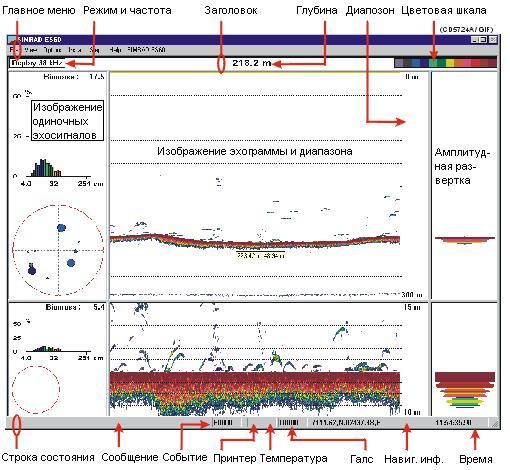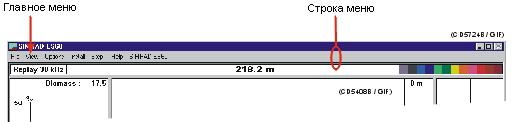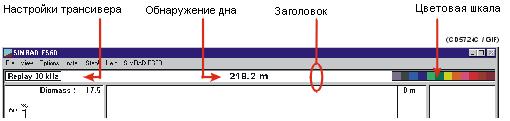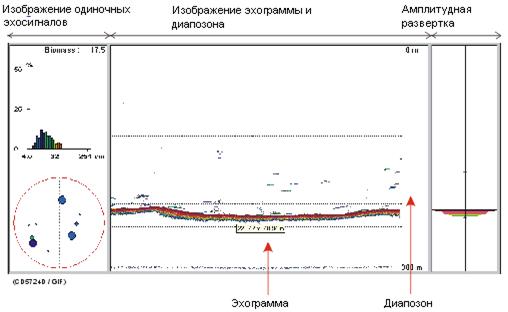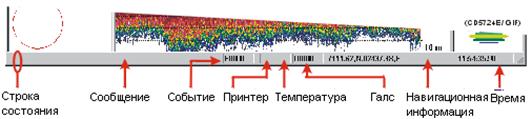Введение. Эта глава представляет собой короткий обзор данных, отображаемых в ES60, и их организации.Эта глава представляет собой короткий обзор данных, отображаемых в ES60, и их организации.
Рассматриваются следующие темы: · Компоновка изображений и основное изображение · Перемещение линий раздела · Прямой доступ к диалоговым окнам · Строка меню · Заголовок · Кадры эхосигналов · Строка текущего состояния · Предистория и Изображение на принтере 7.3.1 Компоновка изображений на дисплее · Основное изображение · Перемещение линий раздела · Прямой доступ к диалоговым окнам 7.3.1.1 Основное изображение Изображения на экране дисплея эхолота ES60 компонуются следующим образом (начиная с верха экрана):
· Строка меню · Для каждого канала приемопередатчика: ○; Один заголовок ○; Два кадра эхосигналов · Строка текущего состояния
Рисунок: Организация изображений на дисплее, общий вид Строка меню содержит в себе главное меню эхолота. Заголовок для каждого канала содержит в себе текущий рабочий режим и частоту, текущие глубину и цветовую шкалу. Каждый Кадр эхосигналов состоит из (слева направо): изображения одиночных эхосигналов, изображения эхограммы и диапазона и амплитудной развертки. (Эти изображения подробно описаны в главе «Начало работы»). Строка текущего состояния отображает текущее событие и номер галса, текущее время и другую, формируемую эхолотом, информацию. На рисунке, в качестве примера, показано основное изображение для одноканального эхолота. Оно содержит Заголовок и два Кадра эхосигналов. 7.3.2 Перемещение линий раздела Вы можете изменять вертикальный размер эхограмм посредством перемещения горизонтальной линии раздела между двумя эхограммами. Для этого: 1. Установите курсор на линию раздела. 2. Нажмите левую кнопку мыши. 3. Перетащите курсор вертикально вверх или вниз, удерживая нажатой левую кнопку мыши. 4. Отпустите левую кнопку мыши. Используя такие же операции, можно перемещать по экрану другие линии раздела: - горизонтальную линию между между верхним кадром эхосигналов и Заголовком; - вертикальную линию между изображением эхограммы и диапазона и Амплитудной разверткой; - вертикальную линию между изображением эхограммы и диапазона и Изображением одиночных эхосигналов.
7.3.3 Прямой доступ к диалоговым окнам К отдельным диалоговым окнам возможен доступ непосредственно из различных изображений на дисплее. Установите курсор и кликните правой кнопкой мыши на: · строке ‘ Режим и Частота ’ в Заголовке для открытия диалогового окна ‘Настройки Трансивера’. · числовом значении ‘ Глубина’ в Заголовке для открытия диалогового окна ‘Обнаружитель Дна’. · Цветовой шкале в Заголовке для открытия диалогового окна ‘Цветовая Шкала’. · поле ‘ Диапазон’ в изображении Эхограмма и Диапазон для открытия, в зависимости от текущего типа эхограммы, одного из диалоговых окон ‘Диапазон’. · поле ‘ Эхограмма’ в изображении Эхограмма и Диапазон для открытия диалогового окна ‘Эхограмма’. · изображении ‘ Одиночный Эхосигнал’ для открытия диалогового окна ‘Траектория Эхосигнала’. 7.3.4 Строка меню Строка меню эхолота ES60 содержит в себе Главное Меню эхолота.
Главное меню состоит из следующих пунктов: · Файл · Вид · Опции · Установка оборудования · Шаг · Справка Работа этих меню подробно объясняется в «Справочном путеводителе ». 7.3.5 Заголовок Заголовок в ES60 располагается непосредственно над двумя кадрами эхосигналов. Верх Заголовка располагается, соответственно, под Строкой Меню. В Заголовке содержится следующая информация:
· Настройки трансивера: Текущий режим и частота · Обнаружение дна: Текущая глубина · Цветовая шкала
Заголовок является принадлежностью частотного канала. Если отображается более одного частотного канала, то отображается Заголовок для каждого частотного канала. Из Заголовка обеспечивается непосредственный доступ к следующим диалоговым окнам: - правый клик на поле Настроек трансивера (сведениях о ‘Режиме и частоте’ ) обеспечивает открытие диалогового окна ‘ Настройки Трансивера’. - правый клик на поле ‘Обнаружение дна’ (на числовом значении ‘Глубины’ ) обеспечивает открытие диалогового окна ‘ Обнаружитель Дна’. - правый клик на ‘ Цветовой шкале’ обеспечивает открытие диалогового окна ‘ Цветовая Шкала’. 7.3.6 Кадры эхосигналов Обзор Основная часть информации в ES60 отображается на экране дисплея в виде Кадров эхосигналов. Кадры эхосигналов обычно отображаются парами по два кадра для каждого частотного канала. Каждый Кадр эхосигналов содержит следующие изображения: · Изображение одиночных эхосигналов · Изображение эхограммы и диапазона · Амплитудная развертка Следует отметить, что Изображение одиночных эхосигналов возможно только в версиях эхолота с режимом расщепленного луча.
Одиночный эхосигнал Изображение одиночных сигналов содержит информацию об обнаруженных одиночных эхосигналах. На этом изображении видны две диаграммы: · Верхняя диаграмма представляет собой гистограмму распределения рыб по размерам в соответствии с одиночными эхосигналами, обнаруженными на эхограмме; · На нижней диаграмме показана позиция обнаруженных одиночных эхосигналов внутри акустического луча для текущего цикла зондирования (большие кружки) и трех предшествующих циклов зондирования (маленькие кружки). В верхнем правом углу отображается значение Биомассы, рассчитываемое как суммарная биомасса рыб, планктона и других объектов, отображенных на данный момент на эхограмме. Следует заметить, что цвета, используемые для отображения этой информации, определяются установками в диалоговом окне ‘Цветовая шкала’. Если курсор установлен в пределах системы координат гистограммы, то появится маленькая желтая метка, представляющая точный отсчет силы цели в децибелах на позиции курсора. Вместо силы цели может быть показана длина рыбы (в сантиметрах или дюймах) или вес рыбы (в килограммах). За дополнительной информацией об Изображении одиночных сигналов обращайтесь к главе «Начало работы». Эхограмма и Диапазон Изображение Эхограммы и Диапазона состоит из левого поля Эхограмма и правого поля Диапазон. Эти поля разделяются шкалой диапазона. Поле Эхограммы содержит информацию об акустических величинах, в то время как поле Диапазон используется для определения диапазона для поля Эхограмма. Для представления информации используются настройки диалогового окна ‘Цветовая шкала’. При установке курсора на поле Эхограммы можно использовать колесико мыши для изменения настройки усиления и, соответственно, цветовой чувствительности дисплея. Каждый шаг колесика соответствует изменению усиления на 1 дБ. Такая же настройка усиления доступна из диалогового окна ‘Цветовая шкала’. Всякий раз, когда курсор устанавливается на поле Эхограммы, появляется маленькая желтая метка. В метке отображается следующая информация: · Глубина на позиции курсора (cлева); · Диаметр зоны, охватываемой характеристикой направленности акустического преобразователя (посередине); · Текущая установка усиления (Справа).
Колесико мыши можно также использовать и для изменения диапазона. Для этого установите курсор в пределах поля Диапазона: · В эхограмме с привязкой к поверхности можно изменять диапазон, в то время как в эхограмме с привязкой к дну можно сдвигать начало диапазона. · Если вы нажимаете левую кнопку мыши и поворачиваете ее колесико, то в эхограмме с привязкой к поверхности будет сдвигаться начало диапазона, а в эхограмме с привязкой к дну будет изменяться величина диапазона. Более подробно об Эхограмме и Диапазоне см. в главе «Начало работы». Амплитудная развертка Амплитудная развертка является самой правой частью изображения и показывает в виде осциллографической развертки последний цикл зондирования в соответствии с настройками для изображения Эхограммы. На этом изображении отрисовывается ряд горизонтальных симметричных линий. Отклонение от центральной вертикальной оси и цвет линии отображают амплитуду принятого эхосигнала. Горизонтальная черная линия поперек этого изображения указывает текущее местоположение дна. 7.3.7 Строка текущего состояния Строка текущего состояния в ES60 располагается внизу экрана дисплея.В ней содержится следующая информация: · Сообщение, сопутствующее текущему режиму · Номер события · Регистрационные данные принтера (при подключенном принтере) · Текущая температура · Номер архивируемого галса · Навигационная информация (широта и долгота) · Время Следует отметить, что отсчет температуры воды возможен только, если к эхолоту подключен датчик температуры.
Более детальное описание Строки текущего состояния приводится в «Справочном путеводителе».
|